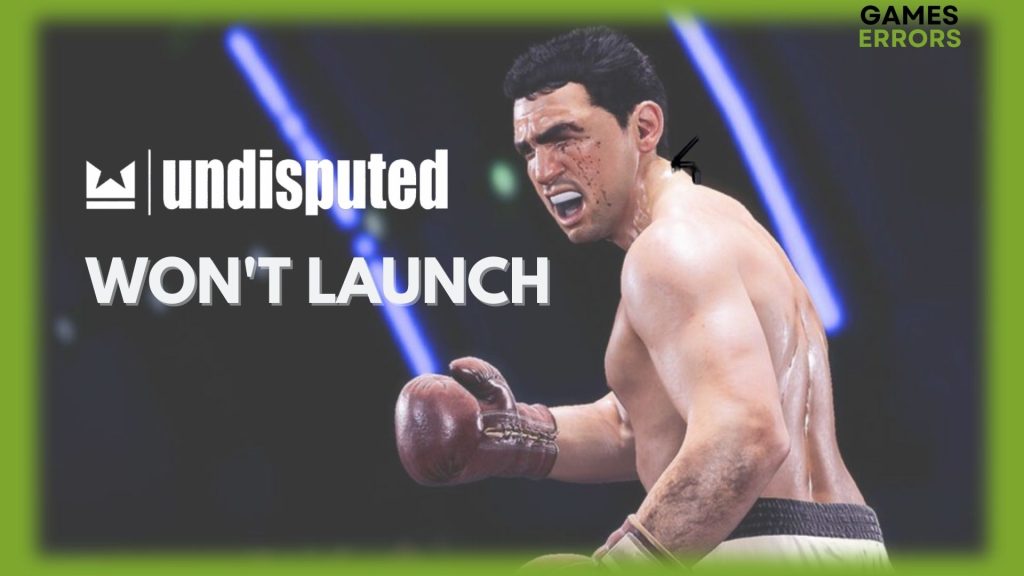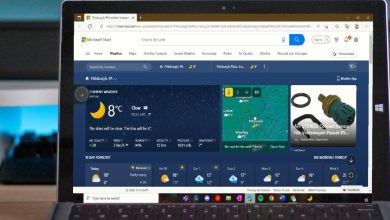.
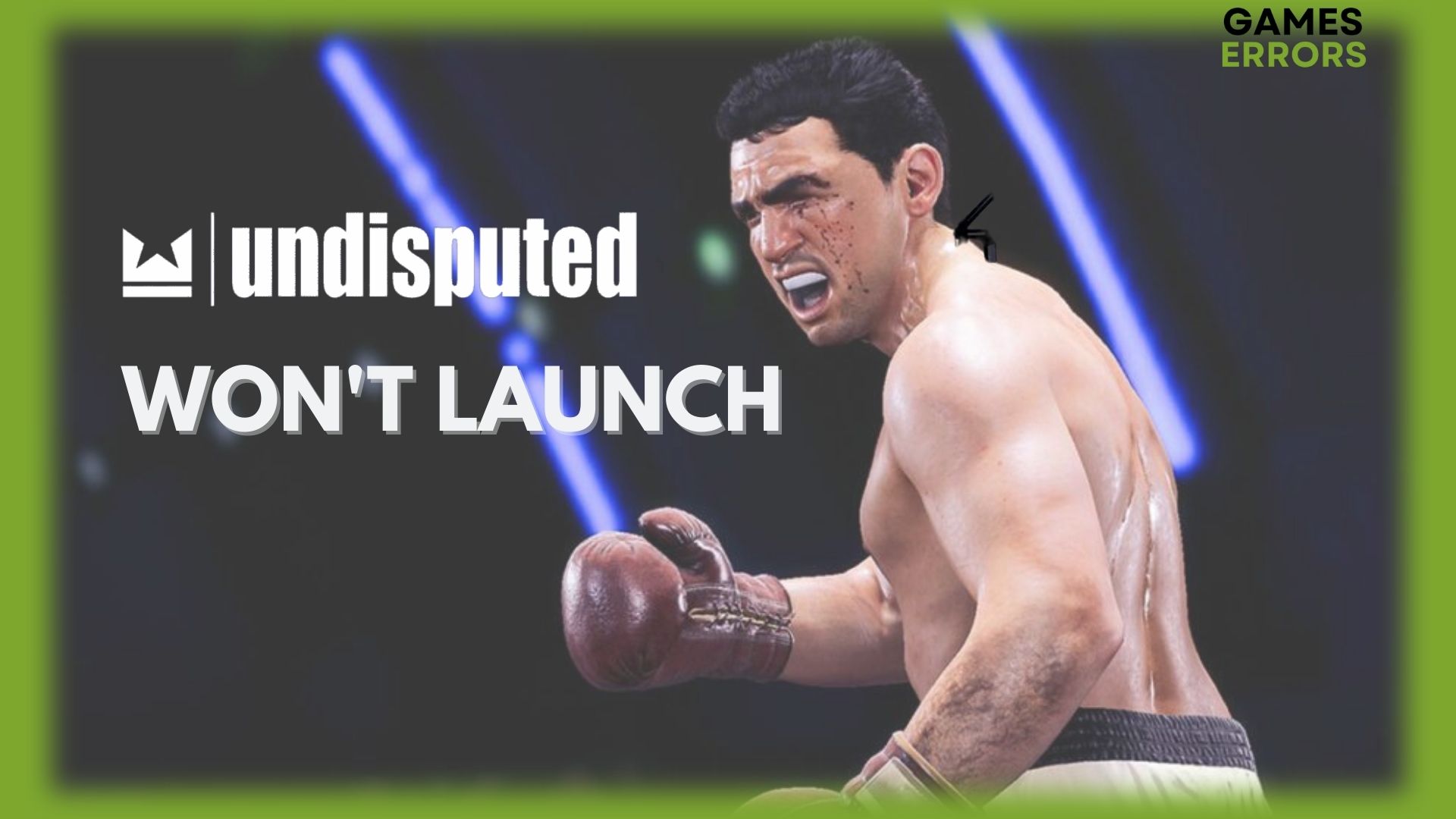
Undisputed, o tão aguardado jogo de luta, foi lançado recentemente nas plataformas PC, PS4, PS5, Xbox One e Xbox Series X/S. No entanto, muitos jogadores relataram que o jogo não está sendo iniciado em seus sistemas.
Os desenvolvedores precisarão de algum tempo para corrigir o problema, mas, apesar do revés, os fãs da franquia continuam esperançosos de que o problema seja resolvido em breve e eles possam finalmente colocar as mãos na jogabilidade acelerada e cheia de ação que Undisputed promete oferecer. .
Requisitos de sistema incontestáveis
Antes de iniciar qualquer solução de problemas, primeiro verifique se o seu computador atende aos requisitos de sistema do jogo. Isso geralmente é ignorado pelas pessoas que tentam jogar, portanto, se você estiver enfrentando problemas, compare suas especificações com o mínimo do jogo e os requisitos recomendados para ver se você pode jogar o jogo em primeiro lugar.
 MÍNIMO:
MÍNIMO:
- Requer processador e sistema operacional de 64 bits
- SO: Windows 8 ou superior
- Processador: Intel i5 7500 (3,4 GHz) OU AMD 5 1600 (3,2 GHz)
- Memória: 8 GB RAM
- Gráficos: GeForce GTX 1660 OU AMD Rx 590
- DirectX: Versão 11
- Armazenar: 40 GB de espaço disponível
- Placa de som: Placa de som 100% compatível com DirectX 11
 RECOMENDADO:
RECOMENDADO:
- Requer processador e sistema operacional de 64 bits
- SO: Windows 10
- Processador: Intel i7-9700K (3,70 GHz) OU AMD Ryzen 5 3600 (4,2 GHz)
- Memória: 16 GB RAM
- Gráficos: NVIDIA GeForce RTX 3070 / RTX 2070 OU AMD Radeon RX 5700 XT
- DirectX: Versão 12
- Rede: Conexão internet banda larga
- Armazenar: 40 GB de espaço disponível
- Placa de som: Placa de som 100% compatível com DirectX 12
Como corrigir Undisputed não inicia?
Neste guia, ofereceremos várias soluções possíveis para resolver o problema de Undisputed não iniciar ou apresentar falhas de inicialização em um PC.
Índice:
- Atualize seu driver de GPU
- Execute o jogo como administrador
- Remova tarefas desnecessárias em segundo plano
- Reparar arquivos do jogo
- Atualizar o Windows
- Mantenha seu jogo atualizado
1. Atualize o driver da GPU
O driver da sua placa gráfica pode ser a causa do Undisputed não iniciar, portanto, certifique-se de verificar se eles estão atualizados. Siga as etapas abaixo para verificar as atualizações do driver da placa gráfica em seu PC:
- Usando Gerenciador de Dispositivos:
- aperte o Vitória+X tecla para abrir o menu Quick Link.
- Abrir Gerenciador de Dispositivos da lista.
- Expandir o Adaptadores de vídeo opção.
- Clique com o botão direito do mouse na placa GPU e selecione Atualizar driver.

- Clique Pesquise drivers automaticamente.
- Se houver atualizações disponíveis, elas serão baixadas e instaladas automaticamente.
- Através do site oficial:
Também é possível atualizar o driver da placa gráfica visitando diretamente o respectivo site da marca da sua placa gráfica. Lá você pode simplesmente baixar e instalar a versão mais recente dos drivers da GPU.
- nvidia
- AMD
- Intel
- Através da DriverFix:
Atualize os drivers do seu PC automaticamente com DriverFix em alguns cliques, se você não estiver confiante em mexer com eles manualmente. Aqui está como você faz isso:
- Baixe e instale DriverFix.
- Lançar o aplicativo e ele começará a digitalizar.
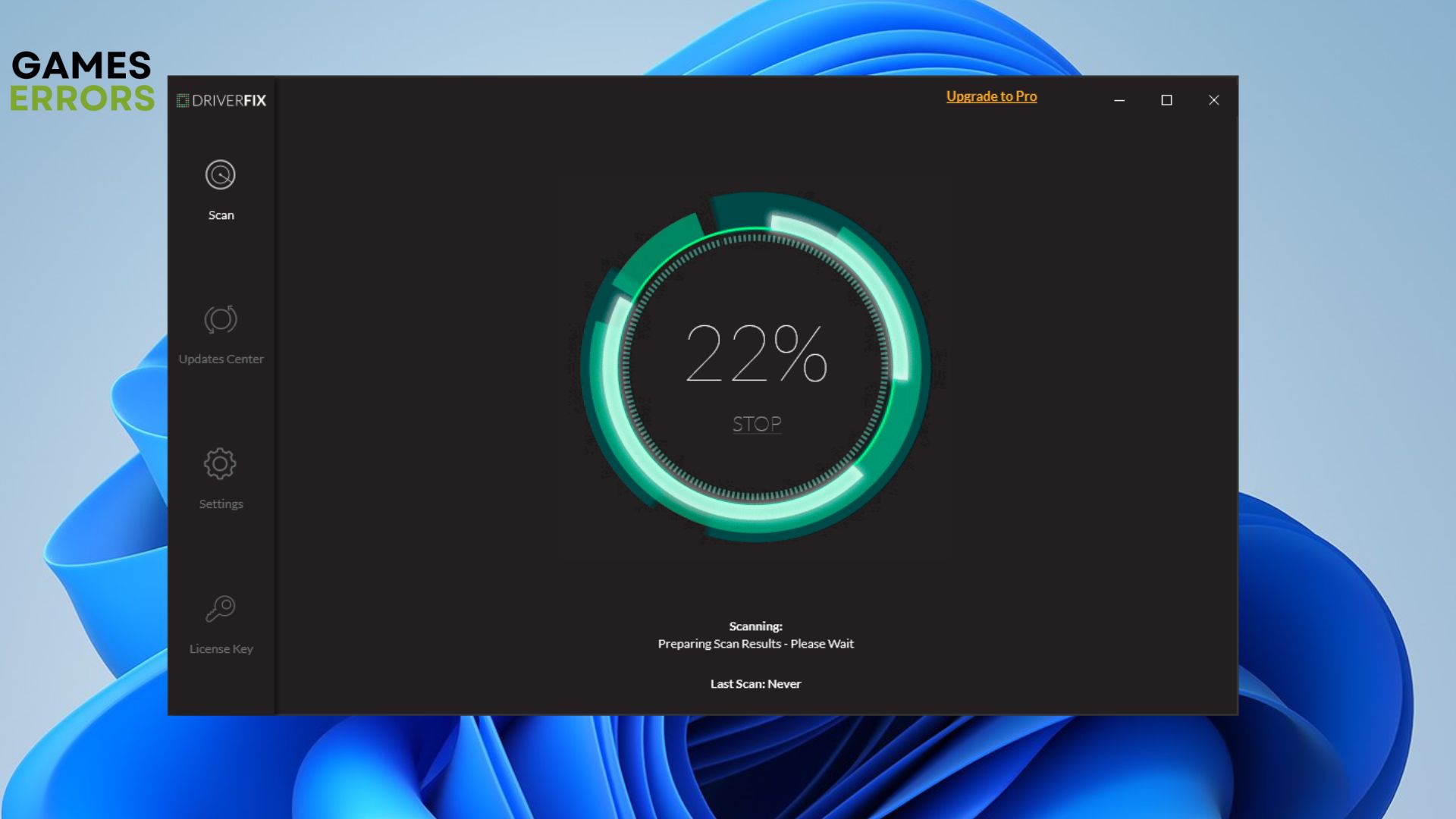
- Clique Atualize todos os drivers agora para corrigir todos os erros.

Atualizar os drivers da placa de vídeo é crucial para resolver Undisputed não será iniciado porque os drivers mais recentes solucionam bugs e melhoram o desempenho da placa de vídeo, garantindo compatibilidade e jogabilidade suave.
2. Execute o jogo como administrador
Sugere-se executar o aplicativo do jogo como administrador no PC para conceder a permissão de Controle de Conta de Usuário para evitar travamentos de inicialização. Siga as etapas abaixo para permitir a permissão de administrador uma vez:
- Clique com o botão direito do mouse no arquivo .exe do jogo para abrir o menu de contexto.
- Clique Propriedades e vá para o Compatibilidade aba.
- Verificar Execute este programa como administrador caixa de sucesso Aplicar então OK.

Tente executar o jogo agora, para ver se funciona. Além disso, repita as mesmas etapas para o iniciador do jogo, como o Steam, para garantir que o acesso administrativo seja concedido.
3. Remova tarefas desnecessárias em segundo plano
- Abrir Gerenciador de tarefas usando a tecla curta Ctrl+Shift+Esc em seu teclado.
- Clique com o botão direito do mouse em qualquer programa que esteja consumindo sua CPU e selecione Finalizar tarefa para rescindi-lo.

4. Repare os arquivos do jogo
Como um jogador de PC experiente, você deve estar ciente de que arquivos de jogo corrompidos ou ausentes podem levar a problemas com o Undisputed não iniciar. Para resolver esse problema, siga estas etapas para verificar e reparar qualquer arquivo de jogo danificado em seu PC e voltar a jogar:
- Abrir Vapor > clique Biblioteca.
- Clique com o botão direito em incontestável na lista de jogos instalados.
- Clique em Propriedades > Ir para o Ficheiros locais aba.
- Clique em Verifique a integridade dos arquivos do jogo.

Verificar a integridade dos arquivos do jogo por meio do Steam é uma boa opção para corrigir problemas com a inicialização do jogo, pois verifica se há arquivos corrompidos ou ausentes na instalação do jogo e os substitui por cópias novas dos servidores Steam, garantindo uma instalação completa e funcional do jogo.
5. Atualize o Windows
É sempre bom manter o Windows atualizado. A Microsoft geralmente fornece atualizações de software silenciosamente, portanto, é recomendável verificar a atualização manualmente. Atualizar seu Windows 10 e seus drivers geralmente é suficiente para corrigir jogos que não iniciam ou impedir que eles travem ao iniciar. Veja como atualizar seu Windows:
- aperte o Vitória+eu chaves para abrir Configurações do Windows.
- Clique em Atualização do Windows.
- Se houver uma atualização disponível, clique em Baixe e instale.
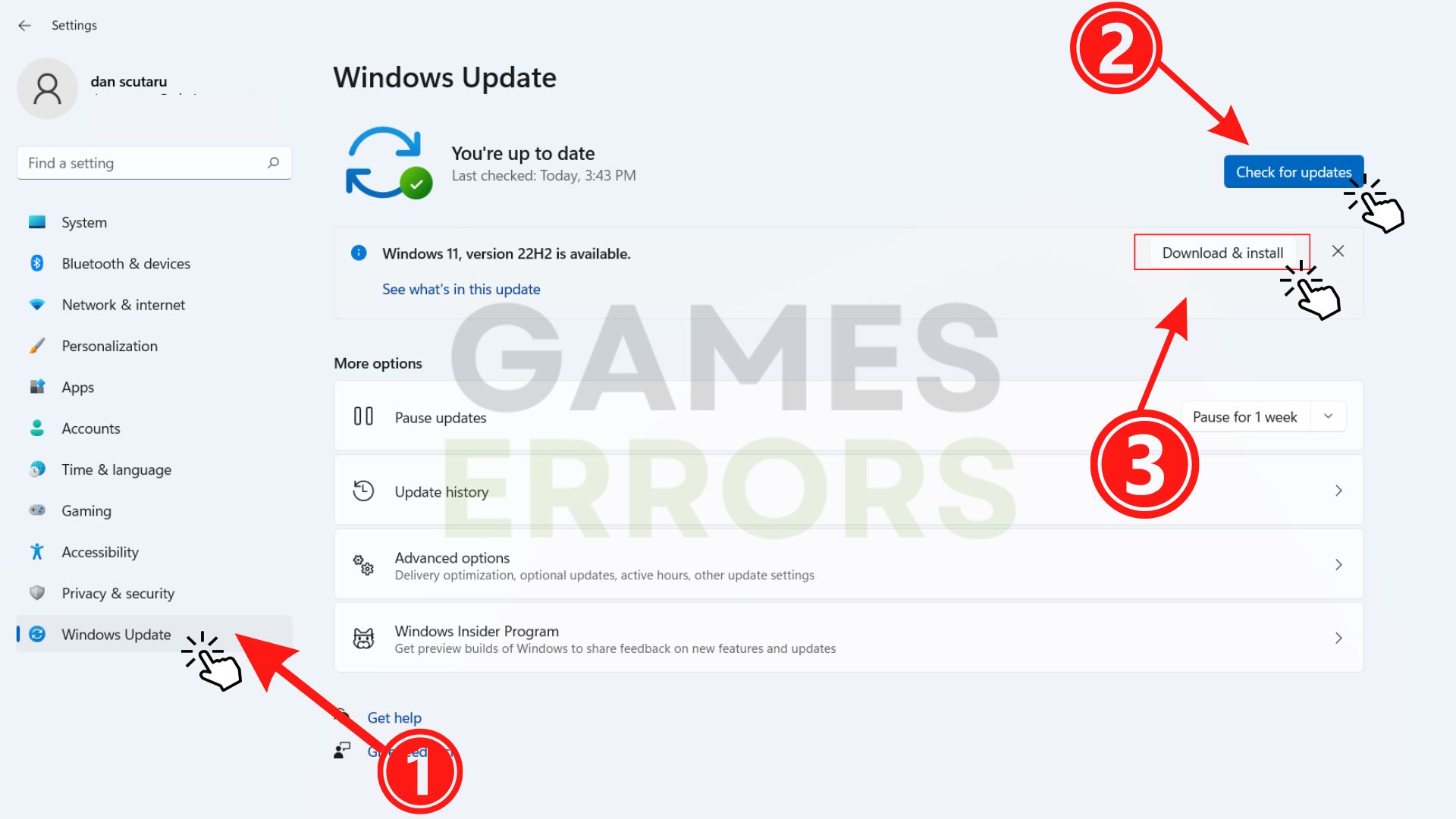
- Aguarde a conclusão do processo e reinicie o seu PC antes de tentar iniciar o jogo novamente.
A atualização do Windows pode ajudar a evitar travamentos de jogos, pois novas atualizações geralmente contêm correções de bugs e melhorias de desempenho, e sistemas operacionais desatualizados podem estar sujeitos a problemas de compatibilidade com jogos.
6. Mantenha seu jogo atualizado
Recomenda-se verificar manualmente se há atualizações no jogo. Uma versão desatualizada do jogo pode ser a causa do não lançamento do Undisputed. Siga as etapas abaixo para verificar se há atualizações disponíveis:
- Abrir Vapor e vai para Biblioteca.
- Clique em incontestável da lista de jogos.
- Se houver uma atualização, clique em Atualizar.
- Aguarde a conclusão do processo e reinicie o PC para aplicar as alterações.
Por que o Undisputed não está sendo lançado?
Para muitos jogadores, a frustração de um jogo não inicializar ou sofrer uma falha na inicialização é muito familiar. Undisputed não iniciará pode ser causado por uma variedade de fatores, desde uma configuração de PC incompatível ou software de sistema desatualizado até conflitos com o software antivírus ou aplicativos de inicialização.
Apesar de esses problemas serem comuns, é importante entender que não há necessidade de se preocupar excessivamente. Esses tipos de problemas podem ocorrer independentemente do jogo e geralmente podem ser resolvidos com algumas etapas simples de solução de problemas.
Conclusão
Em conclusão, as falhas indiscutíveis do jogo podem ser um grande obstáculo para os jogadores. Ao implementar as medidas preventivas listadas acima, muitas causas comuns de acidentes podem ser evitadas. No entanto, é importante observar que cada jogo tem seus próprios desafios e pode haver outros fatores que contribuem para falhas além do controle do jogador.
Se as soluções discutidas neste artigo não resolverem o problema, pode ser necessário procurar ajuda dos desenvolvedores do jogo ou verificar se há problemas conhecidos com o jogo. Manter-se informado sobre as atualizações e otimizações do seu sistema de jogos e pedir ajuda quando necessário pode ajudar a garantir uma experiência de jogo tranquila e contínua. Então, continue jogando e divirta-se!
O post Undisputed Won’t Launch: How to Fix it Quickly apareceu primeiro em Erros de jogos.
.